Les fichiers PDF sont l’un des formats de fichiers couramment utilisés pour le partage de documents. Pendant ce temps, vous pouvez afficher des fichiers PDF à l’aide de l’une des applications de lecteur PDF, et certains utilisateurs ont besoin de flexibilité pour modifier les fichiers et les annoter. Supposons que vous recherchiez des éditeurs PDF gratuits pour Windows 10, lisez la suite pour découvrir l’application qui offre le plus de fonctionnalités sans aucun frais.
Modifier le PDF sur Windows 10 gratuitement
Il existe de nombreux éditeurs PDF qui offrent un ensemble complet de fonctionnalités à un coût élevé. Mais dépenser de l’argent dans un éditeur PDF n’en vaut souvent pas la peine si vous êtes un utilisateur occasionnel dont le flux de travail régulier n’implique pas l’édition de fichiers PDF tous les jours. Ainsi, nous avons sélectionné deux éditeurs PDF que vous pouvez utiliser gratuitement sur votre machine Windows 10. Cela dit, commençons.
Application gratuite PDF Editor pour Windows 10
Parmi tous les éditeurs PDF gratuits que j’ai utilisés, celui qui a réussi à se démarquer est Sejda PDF Desktop. Ainsi, avec Sejda PDF Desktop, vous pouvez éditer des fichiers PDF d’une taille allant jusqu’à 50 Mo. Cela se traduit par 200 pages dans le fichier. Il est à noter que le plan gratuit offre un maximum de 3 tâches par jour. Eh bien, étant donné qu’il s’agit d’une application d’édition PDF gratuite, je pense que c’est une limitation juste. Outre l’édition PDF, vous pouvez compresser des fichiers PDF, utiliser l’OCR et ajouter des mots de passe, des niveaux de gris, des recadrages ou un filigrane du fichier PDF.
Cependant, pour commencer, vous devez télécharger Sejda PDF Desktop à partir de son site officiel. Après avoir téléchargé le fichier d’installation, veuillez installer l’application et l’ouvrir. Ainsi, sur la page d’accueil, vous verrez un bouton «Choisir un fichier PDF». Appuyez sur ce bouton et choisissez le fichier que vous souhaitez modifier.

Une fois que vous avez sélectionné le fichier PDF, il s’ouvrira en mode d’édition dans Sejda. Désormais, vous pouvez éditer ou modifier le contenu, ajouter des liens, des formulaires, des images, des formes, des signatures et effectuer des annotations. De plus, vous avez la possibilité d’utiliser la fonction de recherche et de remplacement au cas où vous souhaiteriez remplacer plusieurs instances d’un mot dans le document. Ici, après l’édition, cliquez sur le bouton Enregistrer pour enregistrer toutes les modifications.
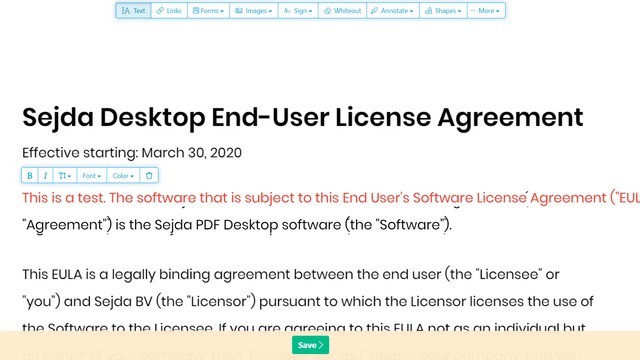
Par conséquent, Sejda offre toutes les fonctionnalités essentielles qui répondent aux besoins de la plupart des utilisateurs en dépit d’être un éditeur PDF gratuit. J’aime le plus Sejda parce qu’il n’ajoute aucun filigrane au fichier de sortie. Supposons que vous recherchiez un éditeur PDF gratuit, vous devriez envisager de consulter Sejda Desktop. De plus, si vous êtes un utilisateur expérimenté, vous pouvez envisager d’obtenir la version Pro qui supprime toutes les limitations et offre une conversion de fichiers multiples.
Éditeur PDF basé sur le cloud pour Windows 10 et autres plates-formes
Supposons que vous recherchiez une solution basée sur le cloud pour éditer des fichiers PDF, vous pouvez essayer l’éditeur PDF en ligne de Sejda. Ainsi, les fichiers que vous téléchargez sur Sejda sont automatiquement supprimés après 2 heures. Eh bien, un autre outil à vérifier est Smallpdf. Bien que vous ne puissiez pas modifier le texte existant, vous pouvez utiliser Smallpdf pour dessiner, mettre en évidence du contenu et ajouter du nouveau texte et des images.
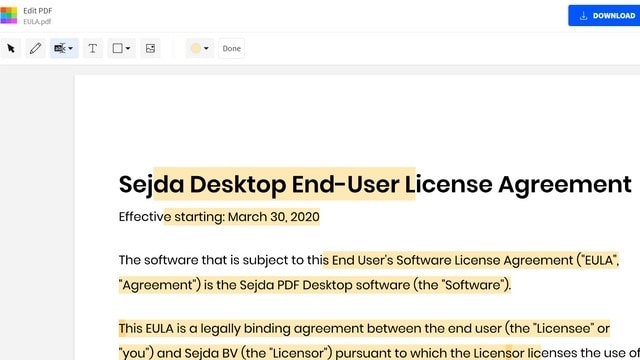
Supposons que vous recherchiez des cas d’utilisation d’édition de PDF de niche tels que la compression du fichier, l’insertion de numéros de page, le fractionnement ou la fusion de fichiers PDF, vous pouvez vous rendre sur le site officiel de Smallpdf et choisir l’outil que vous souhaitez utiliser.
Vérifiez également:
Éditeur PDF gratuit pour Windows 10
Par conséquent, ce sont deux méthodes que vous pouvez suivre pour modifier des fichiers PDF à partir de votre PC Windows 10 sans investir une fortune. Que vous soyez un professionnel, vous devriez envisager de vous procurer une version payante ou un abonnement à des outils avancés comme Adobe Acrobat Pro DC. Maintenant, vous pouvez explorer les meilleurs éditeurs PDF à partir de notre article lié. Supposons que vous utilisiez un éditeur PDF gratuit qui n’est pas mentionné ci-dessus, n’hésitez pas à nous le faire savoir dans les commentaires.










